
删除单个文件可以通过从回收站还原来修复。但是,擦除整个硬盘?那个错误可能会花费不少。擦除计算机硬盘意味着该驱动器上的所有内容已被删除,且无法通过通常的方法,如文件资源管理器来访问。
即使在這樣的情況下,仍然有希望恢復你的所有數據。但是,你必須迅速行動。在這篇文章中,我們將會詳細介紹你可以採取哪些措施來恢復被清除的硬碟數據。
目錄
能從已清除的硬碟恢復資料嗎
您硬碟被擦除後數據可恢復性取決於一些重要因素:
- ⚠️ 持續使用硬碟 – 在數據丟失後,您必須停止使用硬碟直到您可以進行恢復操作。持續使用將導致部分或全部丟失的數據被覆蓋並變得無法使用。
- 💾 進行的格式化類型 – 格式化有兩種:快速和完全。快速格式化只是刪除到您數據的引用,所以數據本身仍然可以恢復。然而,完全格式化會將您的所有數據覆蓋為零,使其無法恢復。
- 💽 TRIM的存在 – TRIM由固態硬碟使用以提升硬碟壽命。如果它被啟用,在發出TRIM命令之後,您的數據將無法恢復,因此您應該儘快進行數據恢復。
- 🧲 物理擦除 – 如果您使用磁力對硬碟進行了物理擦除,考慮到此過程很容易損壞硬體,數據恢復的可能性非常低。
如果您已经擦除了硬盘该怎么办
您的硬碟被擦除了嗎?如果您不小心擦除了硬碟,請立即停止使用。 當您刪除某物時,只有該物件的引用被刪除,而非基礎數據。在這種狀態下,您的數據仍然可以被恢復。但是,您的作業系統已將物理位置標記為可用,因此寫入相同位置的新數據將覆蓋您已擦除的數據,使其無法恢復。
因此,一旦硬碟被擦除,您必須停止使用該硬碟,直到您準備好執行擦除硬碟恢復。如果您想從硬碟中檢索資料,請繼續閱讀下一部分以了解如何恢復擦除的硬碟。
如何從已擦除的硬碟中恢復數據
有幾種方法可以從被擦除的硬碟中恢復數據,這取決於你的情況。以下的方法將向您展示如何有無備份的情況下恢復數據,以及如果被清除的硬碟處於特別糟糕的狀態時你應該做些什麼。
注意:如果您清除的硬碟含有您的作業系統,您將無法引導進入 Windows 並執行下一步驟。在這種情況下,您需要將系統硬碟取出,並使用硬碟外接盒將其連接到另一台電腦,作為外部儲存裝置。
方法 1: 使用資料復原軟體
若要恢復您沒有備份的已清除硬碟,您將需要使用資料恢復工具。Disk Drill 是一款專門的資料恢復工具,可用於在資料丟失或刪除後從您的硬碟中恢復資料。
如前所述,繼續使用損壞的磁碟驅動器可能會導致進一步的數據損失。為了確保安裝Disk Drill不會影響您的數據,請將其安裝在另一個驅動器上。
请按照以下步骤使用 Disk Drill 从意外擦除的硬盘中恢复数据。
- 下載並安裝 Disk Drill 到不是您要恢復資料的那個磁碟機。
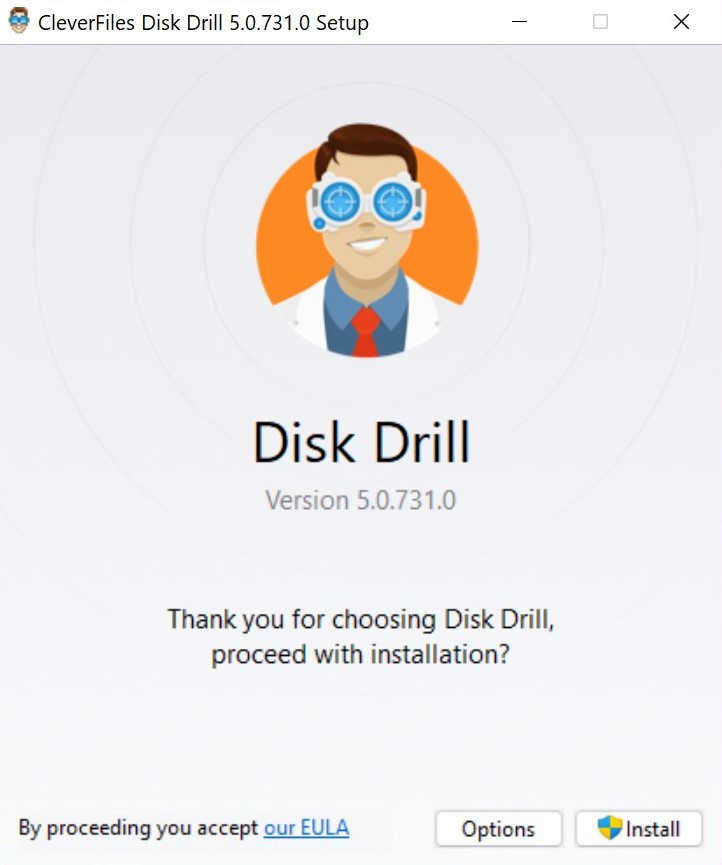
- 選擇被清除的磁碟機,然後點擊尋找遺失資料。
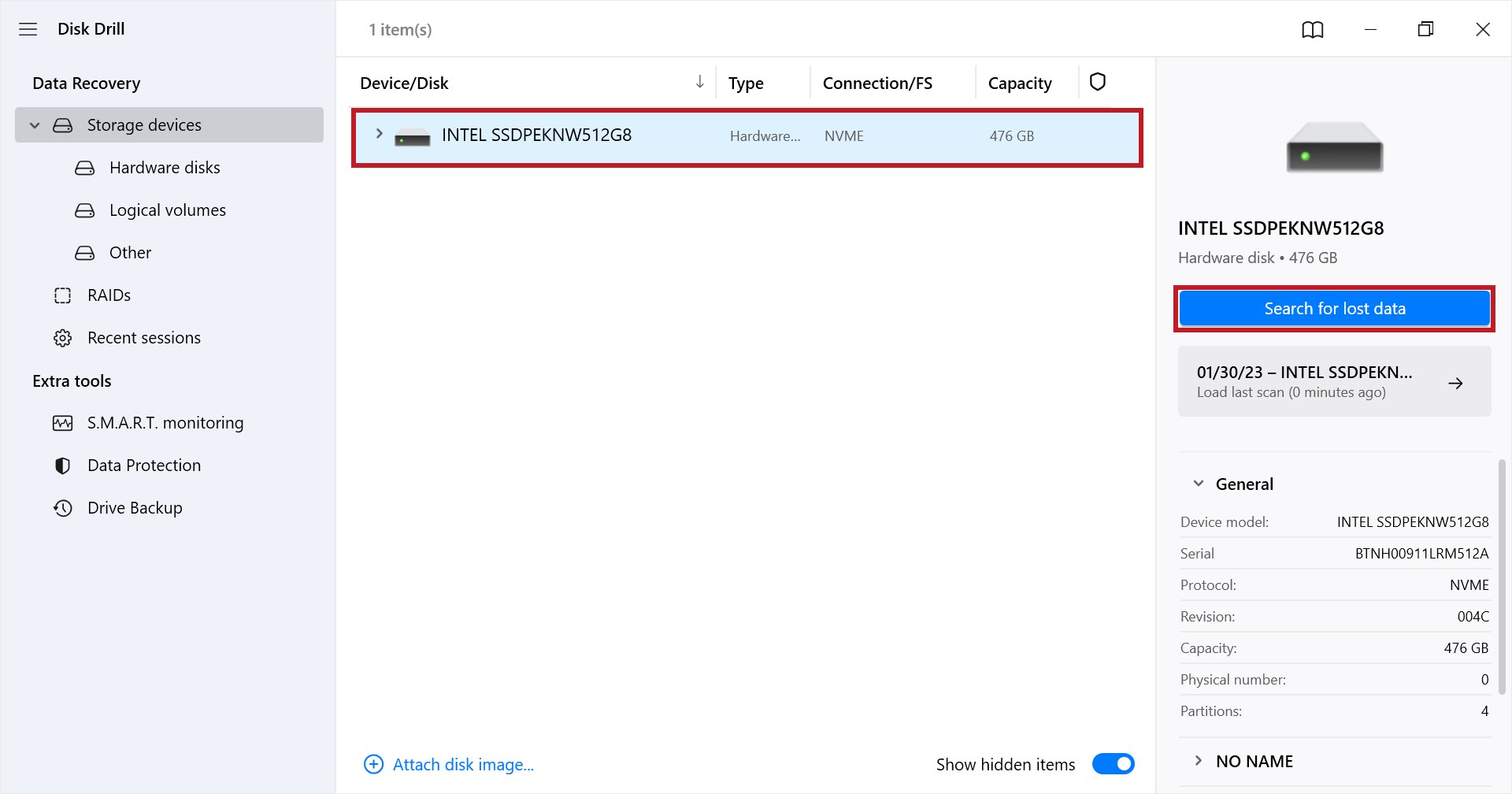
- 掃描完成後,點擊檢視找到的項目來查看 Disk Drill 發現了什麼。
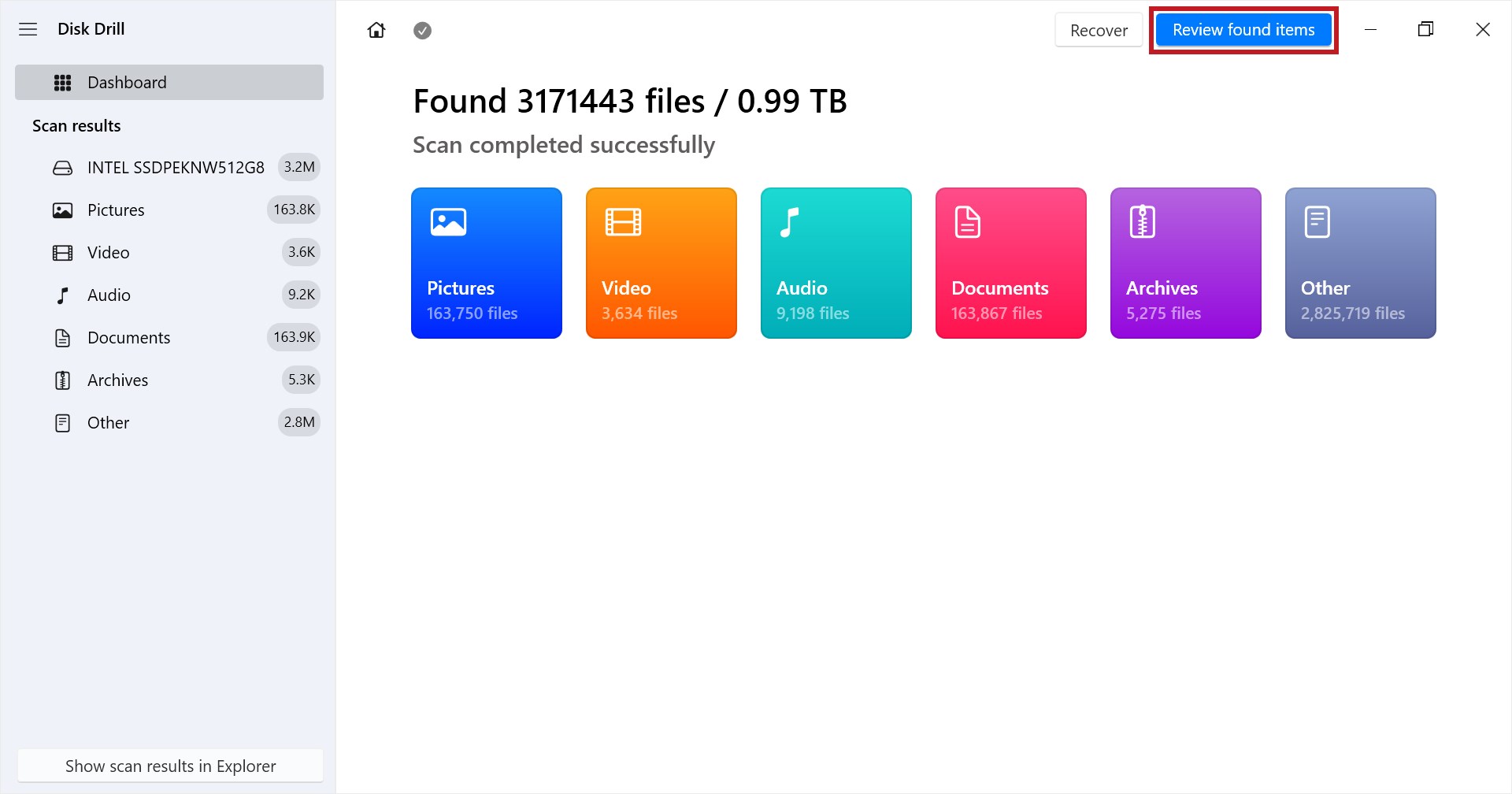
- 標記您想要恢復的檔案,然後點擊恢復。您可以通過雙擊它們來預覽檔案,並使用恢復機會欄來查看每個檔案的恢復機率。或者,點擊全部恢復來恢復所有發現的檔案。
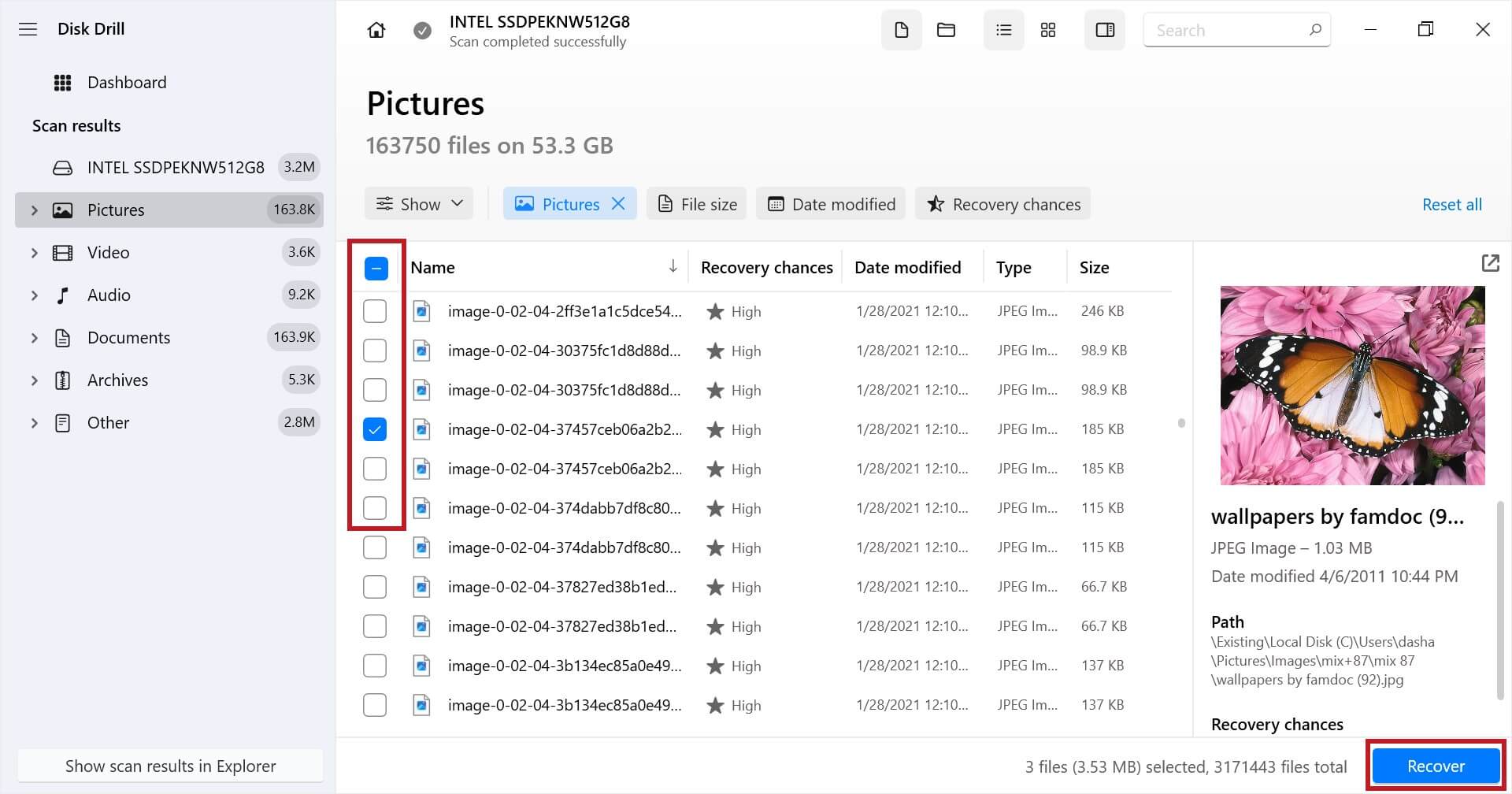
- 選擇一個存放位置,該位置位於另一個物理分區上,然後點擊下一步來完成恢復。
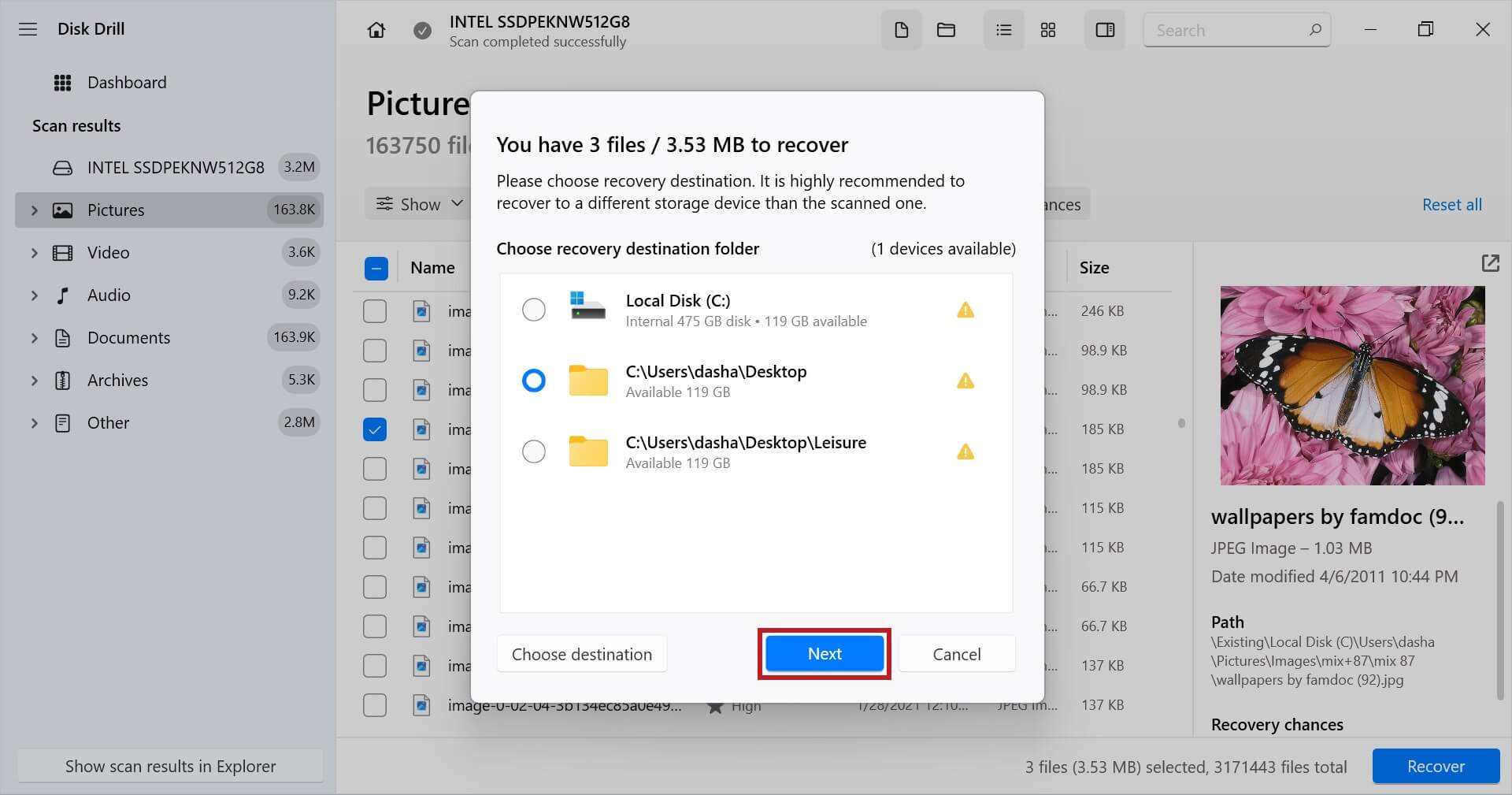
方法2: 從備份中恢復數據
如果你在数据丢失之前成功备份了你的资料,你可以轻松地从备份中恢复一份工作副本。市面上有很多第三方应用程序,它们各有自己恢复备份数据的流程,但我们将向你展示如何使用备份与还原,因为它是一款附带在Windows中的免费备份工具。
注意:备份和还原必须在您的数据丢失之前已启用和设置,否则这将不起作用。
按照下列指示從備份中恢復數據:
- 點擊開始並搜索“控制面板”。打開它,並將視圖模式更改為小圖標或大圖標。
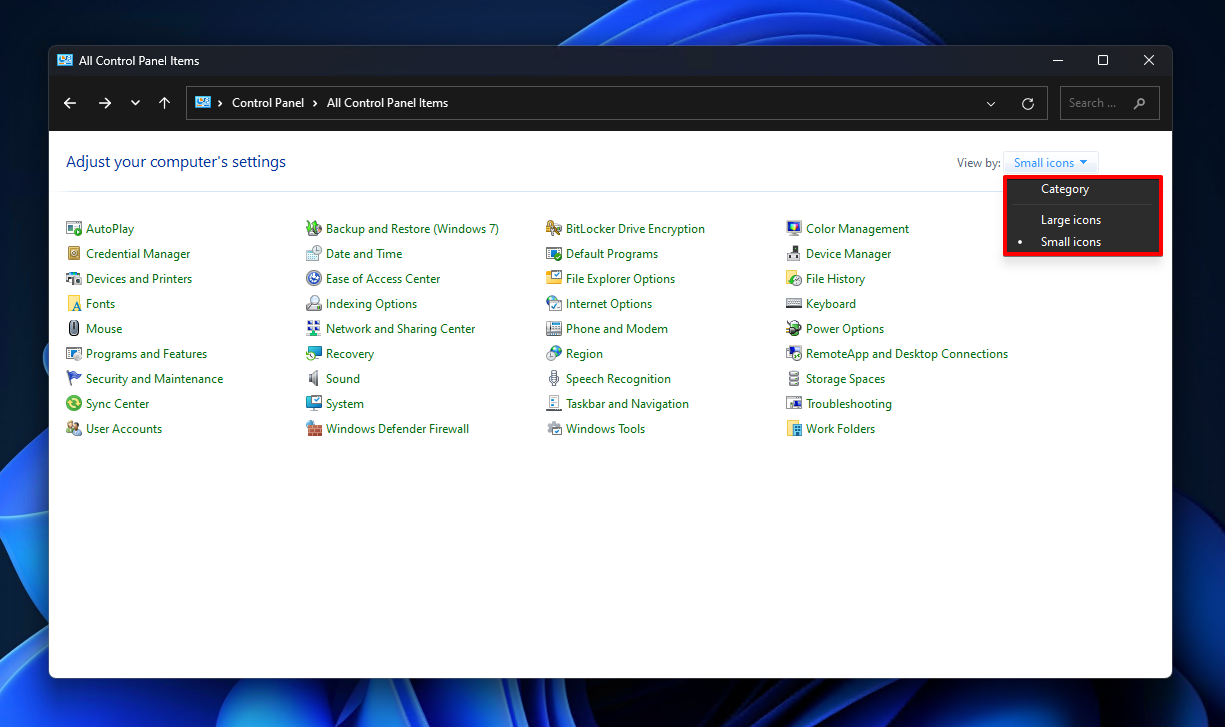
- 點擊備份與還原(Windows 7)。
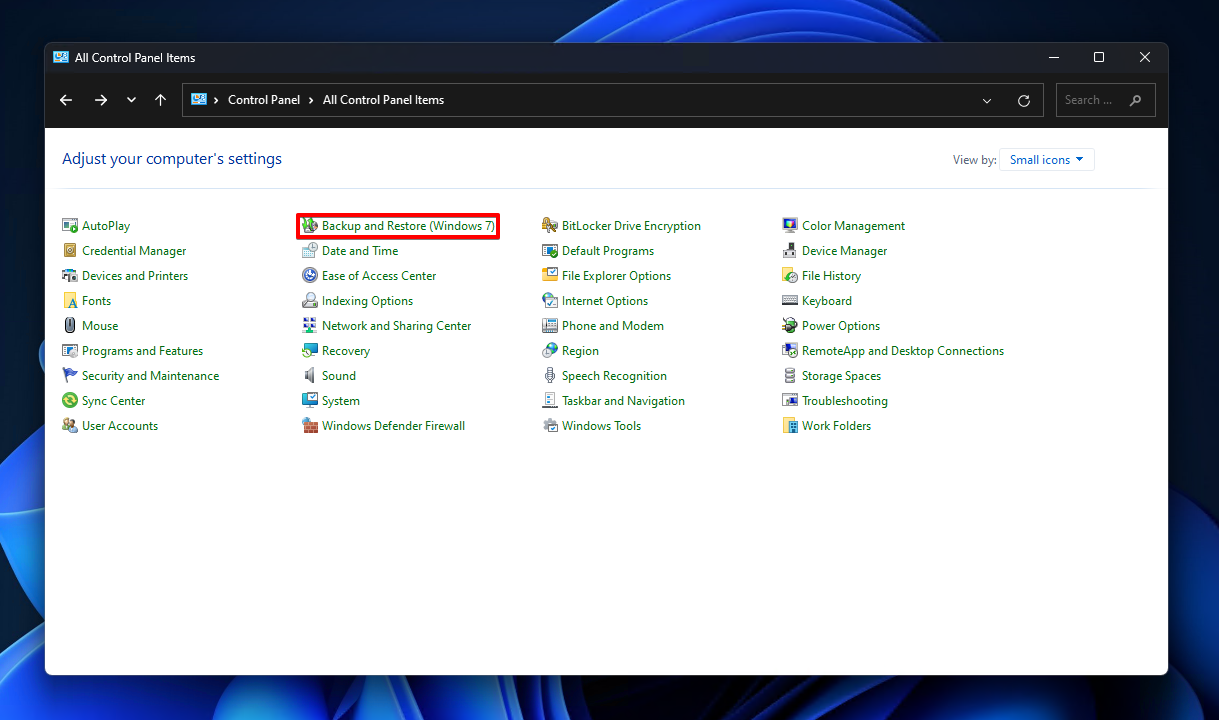
- 點擊恢復我的檔案。
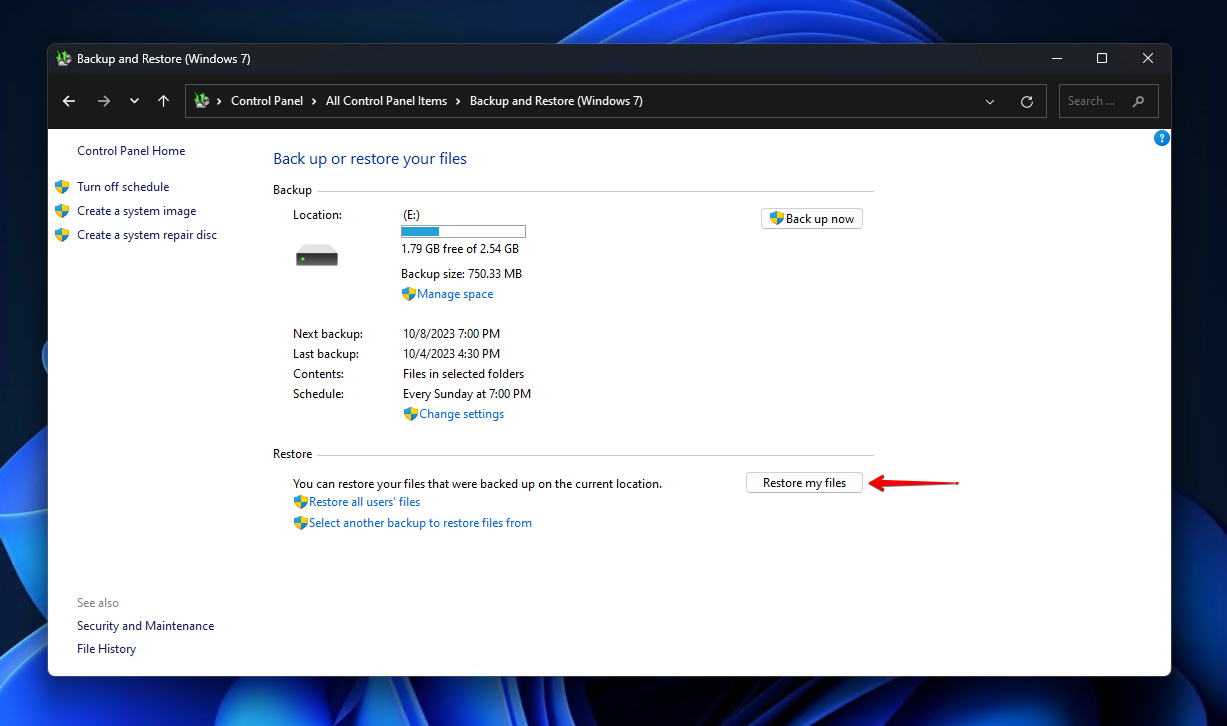
- 點擊瀏覽檔案或瀏覽文件夾並選擇您希望恢復的数据。
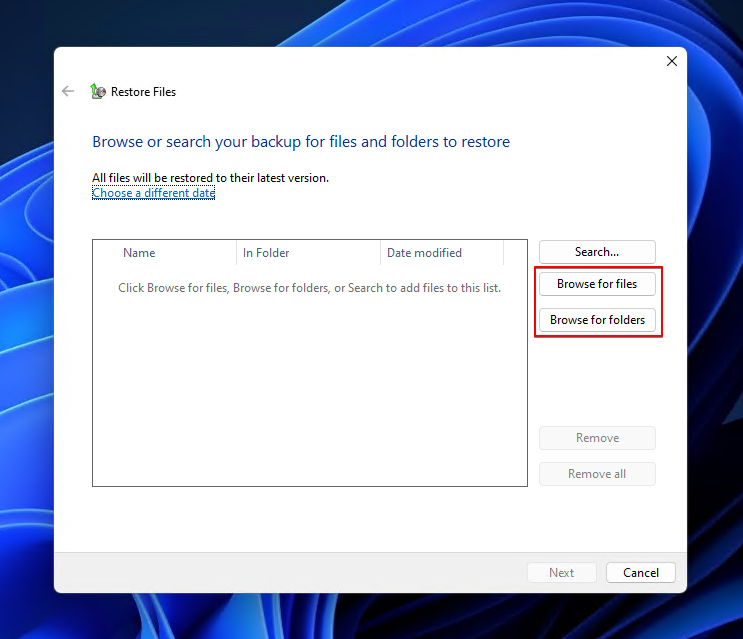
- 點擊下一步。
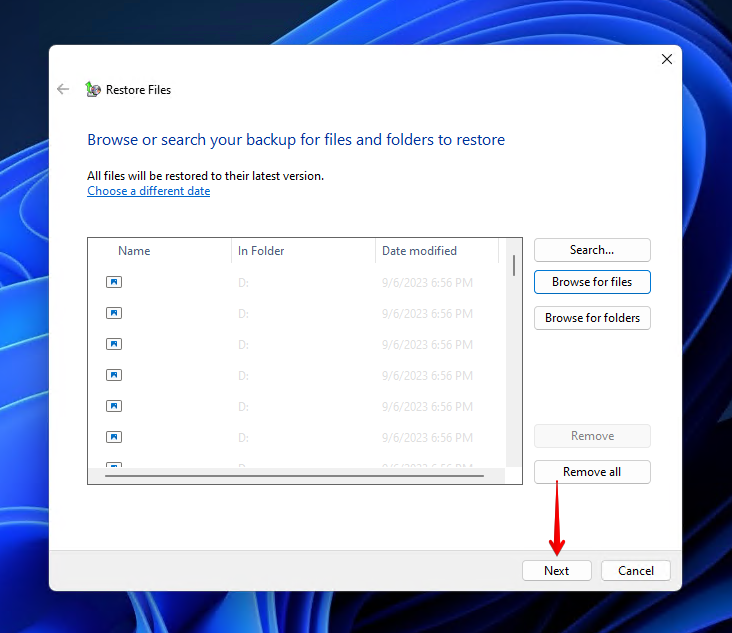
- 選擇您希望將檔案恢復到原始位置還是新位置。我們建議將資料恢復到另一個獨立的、健康的存儲設備。點擊恢復。
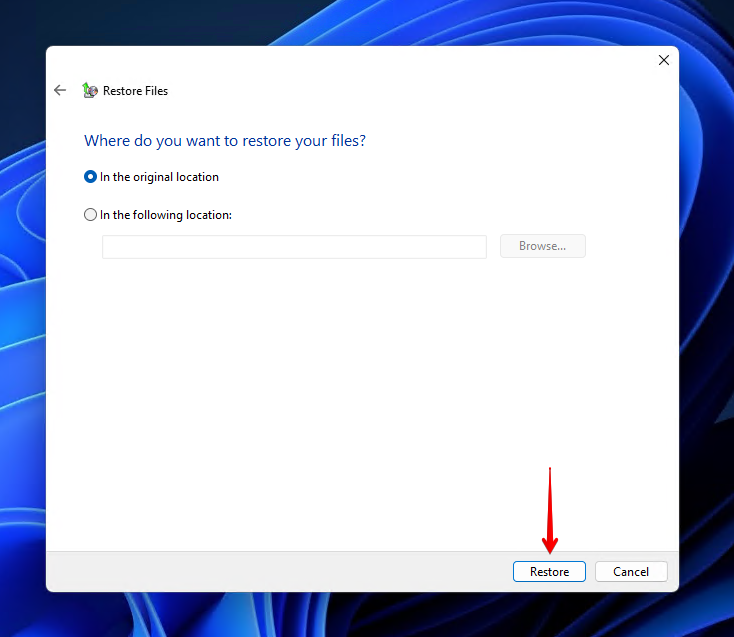
方法3: 使用數據恢復服務
資料恢復服務是最有效但也是成本最高的恢復資料方法。雖然並不總是必要,但如果被擦除的硬碟遭受了物理損害或是硬碟完全無法啟動的話,那麼就必須要依靠專業的服務了。
使用服务进行数据恢复的过程包括将您的硬盘驱动器发送到恢复设施。一旦恢复专家尽可能多地恢复了数据,数据就会通过健康的存储设备返回给您。
結論
肯定有可能從被清除的硬碟中恢復資料,但成功恢復的機率取決於一些因素。這些因素包括丟失後硬碟被使用的程度、使用了什麼類型的格式化、是否啟用了TRIM,以及硬碟是否被物理擦除。
首選的恢復方法是從備份恢復。如果沒有備份,您可以使用Disk Drill之類的數據恢復工具掃描已擦除的硬碟以尋找可恢復的數據。如果由於硬碟狀態的關係,數據恢復軟件不是一個選項,您的最後手段應該是諮詢數據恢復專家。
常見問題:
- 下載 Disk Drill for Mac 並通過將其移動到應用程序文件夾中來安裝。
- 選擇你的硬碟並點擊 尋找丟失資料。
- 點擊 查看找到的項目。
- 選擇你想要恢復的文件。準備好後點擊 恢復。
- 選擇你想要保存文件的位置,然後點擊 確定。
 7 Data Recovery
7 Data Recovery 



